विज्ञापन
 हाल ही में मैं घर से दूर रहा, केवल काम के साथ, एक iPhone और एक मैकबुक प्रो मुझे मनोरंजन करने के लिए। कुछ मल्टीप्लेयर गेम खेलने के तरीके की खोज करते हुए मैंने एक रोड़ा मारा - नियंत्रकों की एक अलग कमी। एक समाधान की तलाश करते हुए मैं आईफोन [नो लॉन्ग अवेलेबल] के लिए जॉयपैड में आया, और अब थोड़ा पुराना जॉयपैड लिगेसी ऐप।
हाल ही में मैं घर से दूर रहा, केवल काम के साथ, एक iPhone और एक मैकबुक प्रो मुझे मनोरंजन करने के लिए। कुछ मल्टीप्लेयर गेम खेलने के तरीके की खोज करते हुए मैंने एक रोड़ा मारा - नियंत्रकों की एक अलग कमी। एक समाधान की तलाश करते हुए मैं आईफोन [नो लॉन्ग अवेलेबल] के लिए जॉयपैड में आया, और अब थोड़ा पुराना जॉयपैड लिगेसी ऐप।
मैक या विंडोज पीसी और आईफ़ोन के एक जोड़े का उपयोग करना, आपके हाथ में iOS डिवाइस को चालू करने के लिए आश्चर्यजनक रूप से आसान है एक टचस्क्रीन गेमपैड अपने कंप्यूटर या विंडोज और मैक के लिए एक गेम कंट्रोलर में अपने iPhone या एंड्रॉइड डिवाइस को चालू करें।क्या आप अपने कंप्यूटर पर कैज़ुअल गेम खेलना पसंद करते हैं? क्या आपके पास iPhone या Android डिवाइस है? तो फिर कैसे अपने कीबोर्ड और माउस के बारे में भूल जाना और अपने भरोसेमंद पुराने स्मार्टफोन का उपयोग करना ... अधिक पढ़ें . शारीरिक प्रतिक्रिया की कमी का मतलब यह है कि यह "गंभीर" गेमिंग (जो भी मतलब हो) के लिए उपयुक्त है, लेकिन एमुलेटर और ब्रेनलेस आर्केड गेम के लिए यह काफी अच्छी तरह से काम करता है।
सॉफ्टवेयर का मतलब है कि आप किसी भी विंडोज या मैक ओएस एक्स लैपटॉप को पोर्टेबल एमुलेटर या गेम कंसोल में बदल सकते हैं। और यह अब मुफ़्त है!
एक बहुत ही सरल सेटअप
इसके बजाय भयानक फ्रीबी के लिए सेटअप सरल नहीं हो सकता है। जॉयपैड लिगेसी वेबसाइट [नो लॉन्गर अवेलेबल] पर जाएं और मैक या पीसी के लिए जॉयपैड कनेक्ट डाउनलोड करें। यह डाउनलोड करते समय (और इंस्टॉल करने) आपको जॉयपैड लीगेसी आईफोन ऐप को ऐप स्टोर से हथियाना चाहिए। सॉफ्टवेयर आश्चर्यजनक रूप से हल्का है, और इसे डिवाइस पर डाउनलोड या इंस्टॉल करने में लंबा समय नहीं लेना चाहिए।
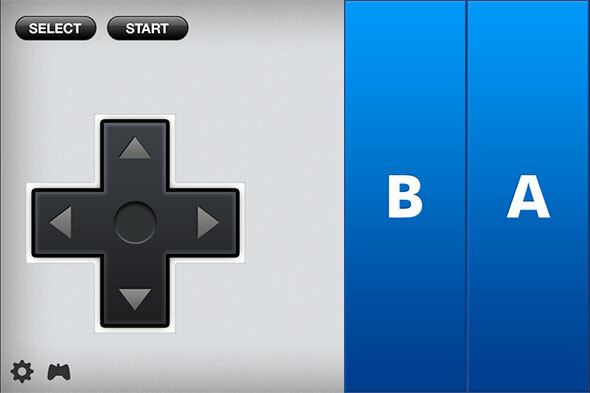
एक बार जब आपको जॉयपैड कनेक्ट और जॉयपैड लिगेसी मिल गई और जाने के लिए तैयार हो गए, तो अपने मैक या पीसी पर होस्ट सॉफ़्टवेयर लॉन्च करें। शीर्ष सूची उन पूर्व निर्धारित कॉन्फ़िगरेशनों को दर्शाती है जो डिफ़ॉल्ट रूप से डिफ़ॉल्ट एमुलेटर सेटअप के साथ जेल करते हैं, नीचे उन उपकरणों की एक सूची है जिन्हें आप गेमपैड के रूप में उपयोग करने में सक्षम हैं। सॉफ्टवेयर आपके कंप्यूटर पर चल रहा है, अपने iPhone पर ऐप लॉन्च करें।
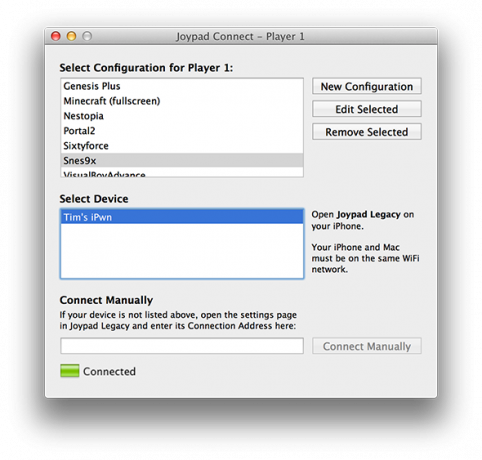
बशर्ते दोनों डिवाइस एक ही वायरलेस नेटवर्क (इस पर बाद में) से जुड़े हों, तब आपको सक्षम होना चाहिए जोयपैड कनेक्ट में अपने डिवाइस पर क्लिक करें (यदि यह पहले से कनेक्ट नहीं है) तो इसे अपने पीसी के साथ कनेक्ट करने और उपयोग करने के लिए गेमपैड। यह सब बहुत कुछ है यह करने के लिए - अब आप एक एमुलेटर के साथ या अपने पसंदीदा मैक ऐप स्टोर के साथ उपयोग करने के लिए अपने स्वयं के कस्टम कॉन्फ़िगरेशन को जोड़कर अपने iPhone का उपयोग करने के लिए तैयार हैं। भाप सर्वश्रेष्ठ फ्री-टू-प्ले स्टीम गेम्स का चयनसामग्री वितरण सेवा स्टीम वाल्व के लिए एक वास्तविक पैसा-स्पिनर है, ईए जैसे प्रकाशकों को अपने स्वयं के सिस्टम की खोज में इसे दूर करने के लिए प्रेरित करता है। इसका मतलब यह नहीं है कि कुछ मुक्त रत्न नहीं हैं ... अधिक पढ़ें या तीसरे पक्ष के खेल।
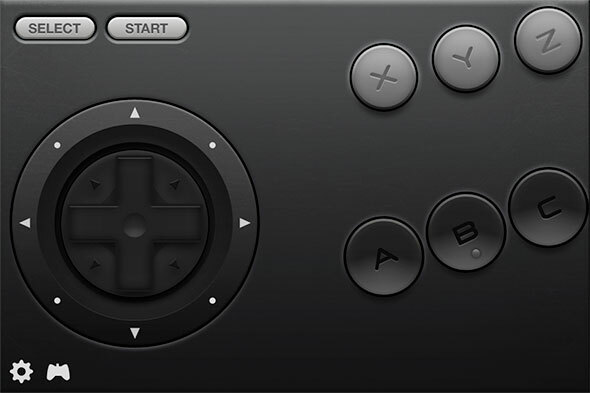
सॉफ्टवेयर कीबोर्ड कीबोर्ड को मैप करता है, इसलिए iPhone ऐप वास्तव में बटन के सीमित चयन के साथ "अतिरिक्त" कीबोर्ड है। जॉयपैड लिगेसी आईफोन ऐप के निचले-बाएँ कोने में आनंदपैड आइकन टैप करके आप पहुंच सकते हैं अलग-अलग खाल, पुराने पसंदीदा पर आधुनिक ट्विस्ट से लेकर क्लासिक नियंत्रकों के फुल-ऑन रेट्रो संस्करणों तक एनईएस, SNES ZSNES के साथ पीसी पर क्लासिक SNES खेलों का अनुकरण और खेलनामेरी राय में, सुपर निंटेंडो सबसे बड़ा गेमिंग कंसोल था जो कभी भी अस्तित्व में था। क्रोनो ट्रिगर, द लीजेंड ऑफ ज़ेल्डा: ए लिंक टू द पास्ट, सुपर मेट्रायड, अर्थबाउंड, फ़ाइनल फ़ंतासी III, सुपर जैसे खिताबों का घमंड ... अधिक पढ़ें तथा उत्पत्ति अपने पीसी पर ओल्ड-स्कूल 16- और 32-बिट कंसोल खेलने के लिए 10+ एमुलेटर (1987-1993) अधिक पढ़ें (दूसरों के बीच में)। यह सुनिश्चित करना हमेशा एक अच्छा विचार है कि आपकी त्वचा उस कॉन्फ़िगरेशन से मेल खाती है जिसका आप अपने पीसी पर उपयोग कर रहे हैं अन्यथा आपको आवश्यक बटन की कमी हो सकती है।
प्रदर्शन और वाई-फाई
मैं अविश्वसनीय रूप से आश्चर्यचकित था कि कितनी अच्छी तरह से नियंत्रक कार्य करता है, और कुछ ही समय में स्ट्रीट फाइटर अल्फा 2 में लाल-आग के गोले और शोर्युकेंस को खींच रहा था। आपको स्क्रीन पर घूमने के लिए अपनी उंगलियों को प्रशिक्षित करने के लिए नहीं मिला है, हालांकि यदि आप उपयोग करने के बारे में वास्तव में गंभीर थे यह एक उचित नियंत्रक के रूप में एक छोटा स्टिकर (पारदर्शी) या कट-डाउन-टू-साइज़ स्क्रीन रक्षक काम करेगा अच्छी तरह से।

मैंने प्रदर्शन का परीक्षण किया Snes9x 8 सर्वश्रेष्ठ रेट्रो गेमिंग YouTube चैनल [म्यू गेमिंग] अधिक पढ़ें ज्यादातर और फुल-स्क्रीन मोड के साथ यह संभव है कि मैं वर्षों में एमुलेटर पर सबसे मज़ेदार रहा। मैंने विंडो मोड में देखा है कि डेस्कटॉप कभी-कभी भ्रमित हो जाता है और रिक्त स्थान (मैक ओएस एक्स) के बीच स्विच करना शुरू कर देता है, लेकिन जो किसी भी तरह एक छोटी सी खिड़की में खेलना चाहता है? उम्र बढ़ने के साथ एक व्यस्त वायरलेस नेटवर्क पर, संघर्षरत राउटर थोड़ी सी देरी पर ध्यान देने योग्य था, लेकिन इसके लिए वर्कअराउंड है।
अपने लैपटॉप को वास्तव में मोबाइल एमुलेटर और गेम कंसोल के रूप में उपयोग करने की वैधता पर विचार करते समय, मुझे एहसास हुआ कि नेटवर्क कनेक्टिविटी की कमी एक समस्या हो सकती है। यह ब्लूटूथ पर जॉयपैड लिगेसी का उपयोग करने का विकल्प नहीं है, और इसलिए वाई-फाई कनेक्शन अनिवार्य है। मैंने तब एक तदर्थ नेटवर्क की संभावना पर विचार किया, और मेरे मैक का उपयोग करते हुए इसे देने का फैसला किया। परिणाम अविश्वसनीय रूप से अच्छे थे, वस्तुतः कोई देरी नहीं हुई, कोई गिरा हुआ इनपुट और एक आसान सेटअप नहीं था।
दुर्भाग्य से मैंने विंडोज पर इसका परीक्षण नहीं किया है, लेकिन इसका कोई कारण नहीं है कि यह अभी भी काम नहीं करेगा। मैक ओएस एक्स पर, यह है कि मैंने यह कैसे किया:
- स्क्रीन के शीर्ष पर मेनूबार में वाई-फाई संकेतक पर क्लिक करें और क्लिक करें नेटवर्क बनाएं ...
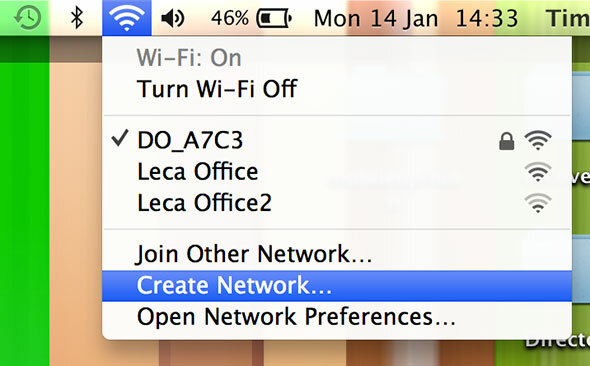
- मैं डिफ़ॉल्ट नाम का उपयोग करने की सलाह देता हूं, यह चुनें कि आप सुरक्षा चाहते हैं या नहीं (मैंने सुरक्षा का उपयोग नहीं करना चुना)।
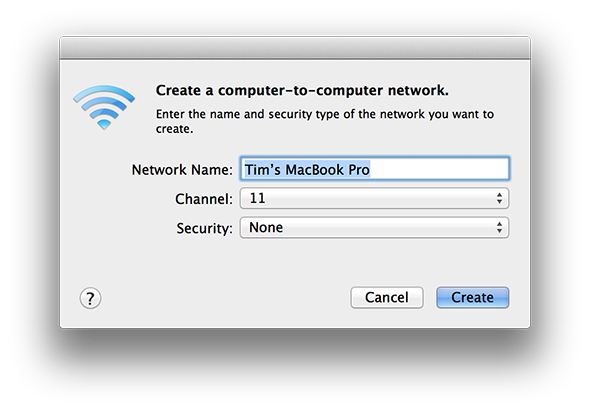
- नेटवर्क बनाएँ और फिर वाई-फाई के लिए अपने iPhone स्कैन पर (सेटिंग्स> वायरलेस).
- कनेक्ट करने से पहले, आपके द्वारा अभी-अभी बनाए गए तदर्थ नेटवर्क के आगे नीले तीर पर टैप करें।
- के बजाय डीएचसीपी चुनें स्थिर और इसमें आईपी पता आपके मैक पर दिखाई देने वाला IP पता फ़ील्ड इनपुट (आप इसे नीचे पा सकते हैं सिस्टम वरीयताएँ> नेटवर्क> वाई-फाई.
- सबनेट मास्क के तहत (अपने मैक को संभालने से सबनेट का निर्माण हुआ 255.255.0.0, यह शायद) दर्ज किया 255.255.255.0.
- नल टोटी वाई - फाई ऊपरी बाएँ कोने में और सामान्य रूप से नेटवर्क से कनेक्ट करें।
- अपने iPhone पर Joypad विरासत लॉन्च करें और आप अपने Mac पर Joypad Connect के तहत कनेक्ट हों।
आपको केवल एक बार ऐसा करना चाहिए, बशर्ते आप उसी नाम का उपयोग करें नेटवर्क बनाएं ... जादूगर। कुछ खेलों की कोशिश करने का समय!
यदि आपका प्रदर्शन एक मानक वायरलेस नेटवर्क के तहत पर्याप्त है, तो आप इस अंतिम बिट से परेशान नहीं होना चाह सकते हैं, हालांकि नंगे में ध्यान रखें कि यह तदर्थ दृष्टिकोण आपके मैक (और विंडोज पीसी प्रदान करता है, बशर्ते आप इसे ठीक से करते हों) जहाँ भी आप वास्तव में मोबाइल गेमिंग मशीन में आते हैं कर रहे हैं।
हमें बताएं कि आप जॉयपैड लिगेसी और जॉयपैड कनेक्ट के बारे में क्या सोचते हैं (साथ ही साथ विंडोज यूजर्स के लिए कोई भी सुझाव, जो नीचे दिए गए टिप्पणियों में तदर्थ दृष्टिकोण का उपयोग करना चाहते हैं)।
टिम एक स्वतंत्र लेखक हैं जो ऑस्ट्रेलिया के मेलबर्न में रहते हैं। आप उसे ट्विटर पर फ़ॉलो कर सकते हैं।